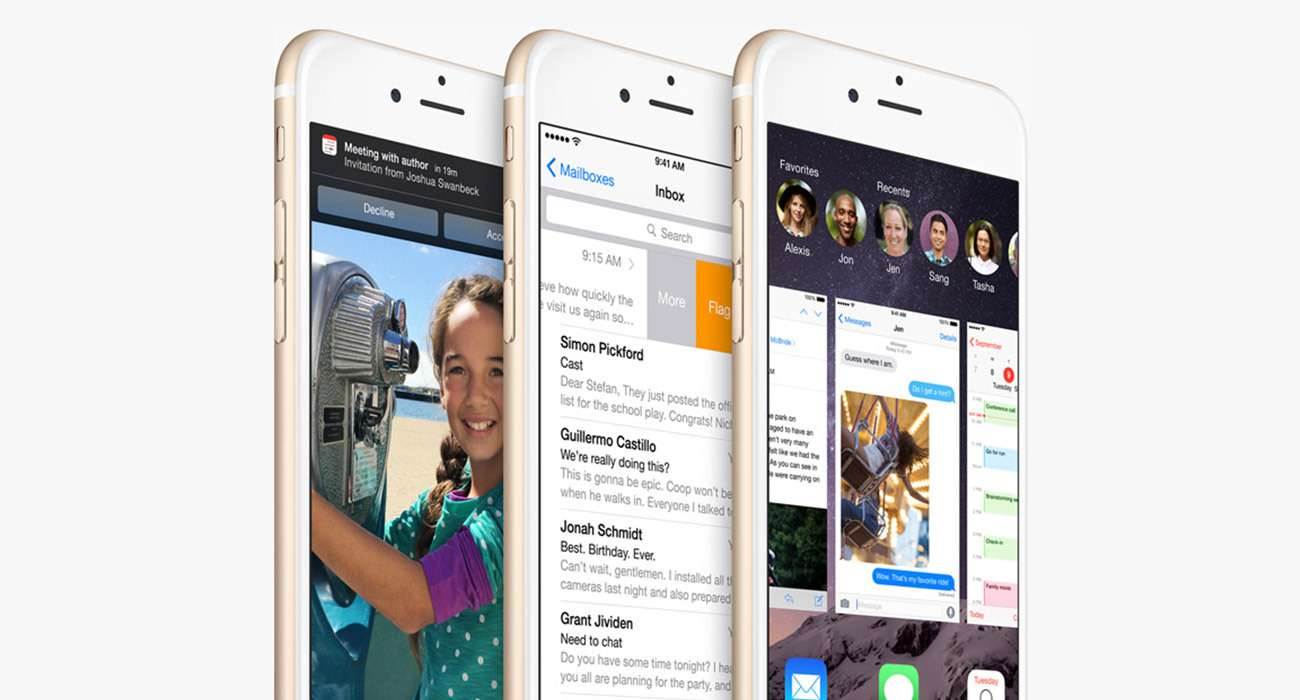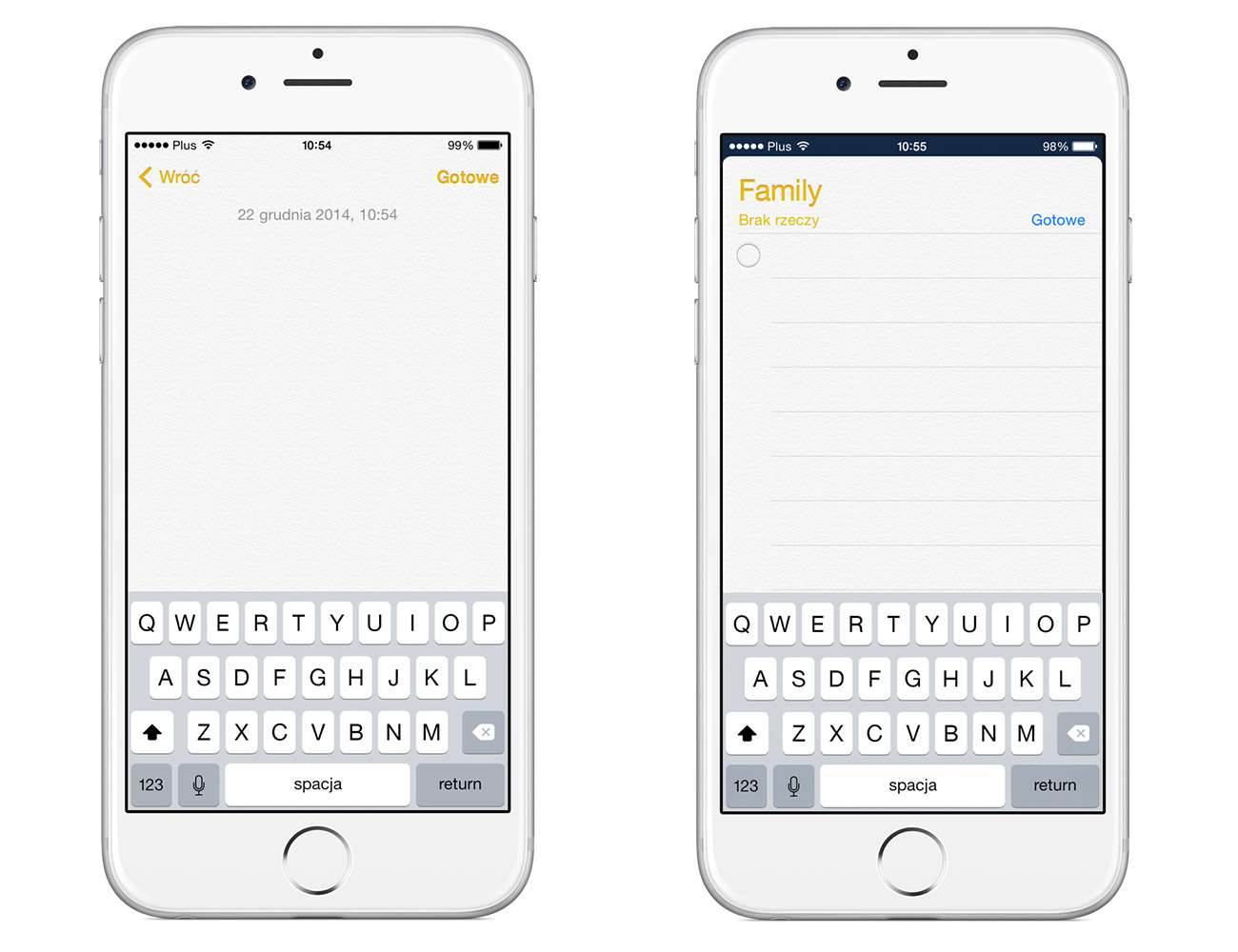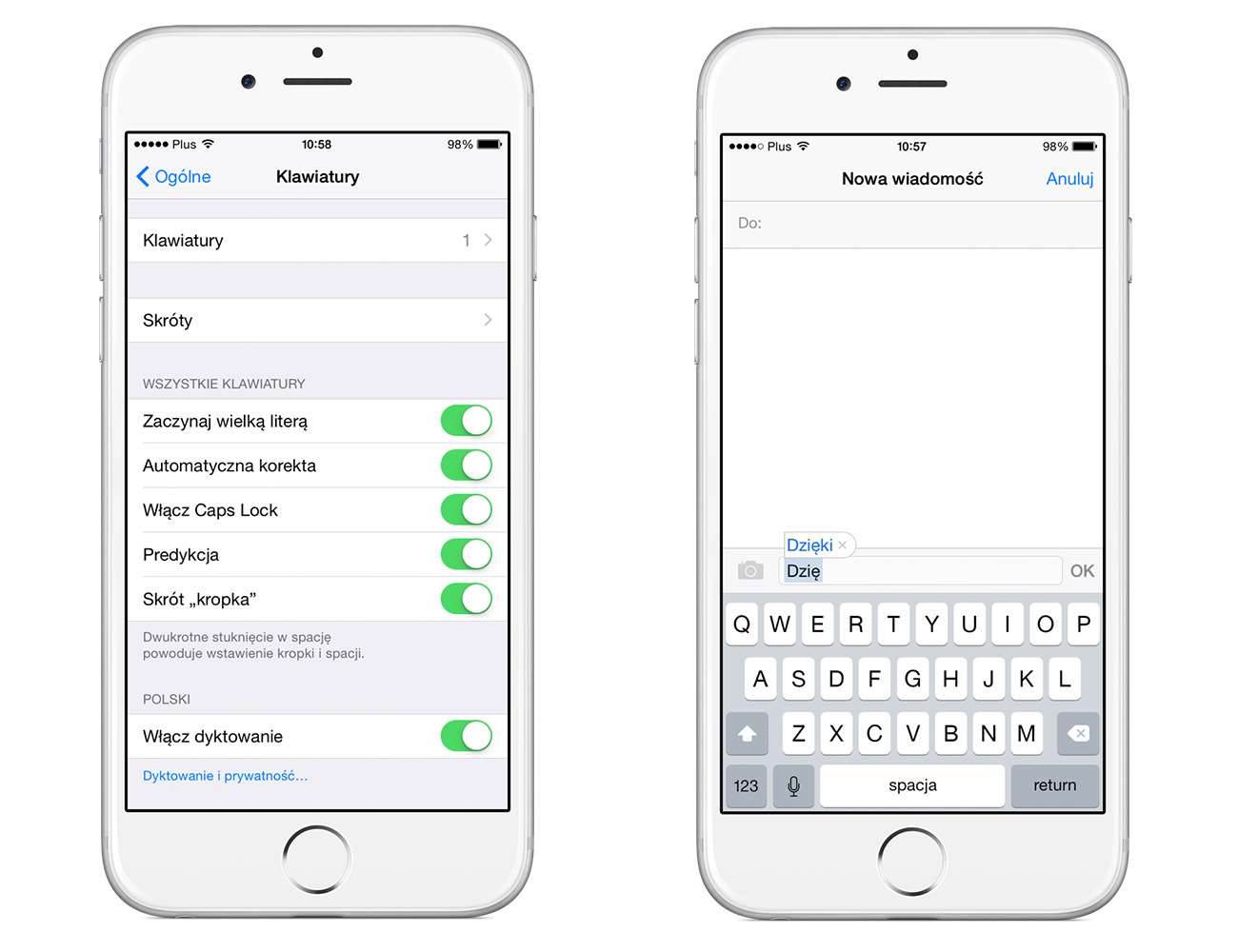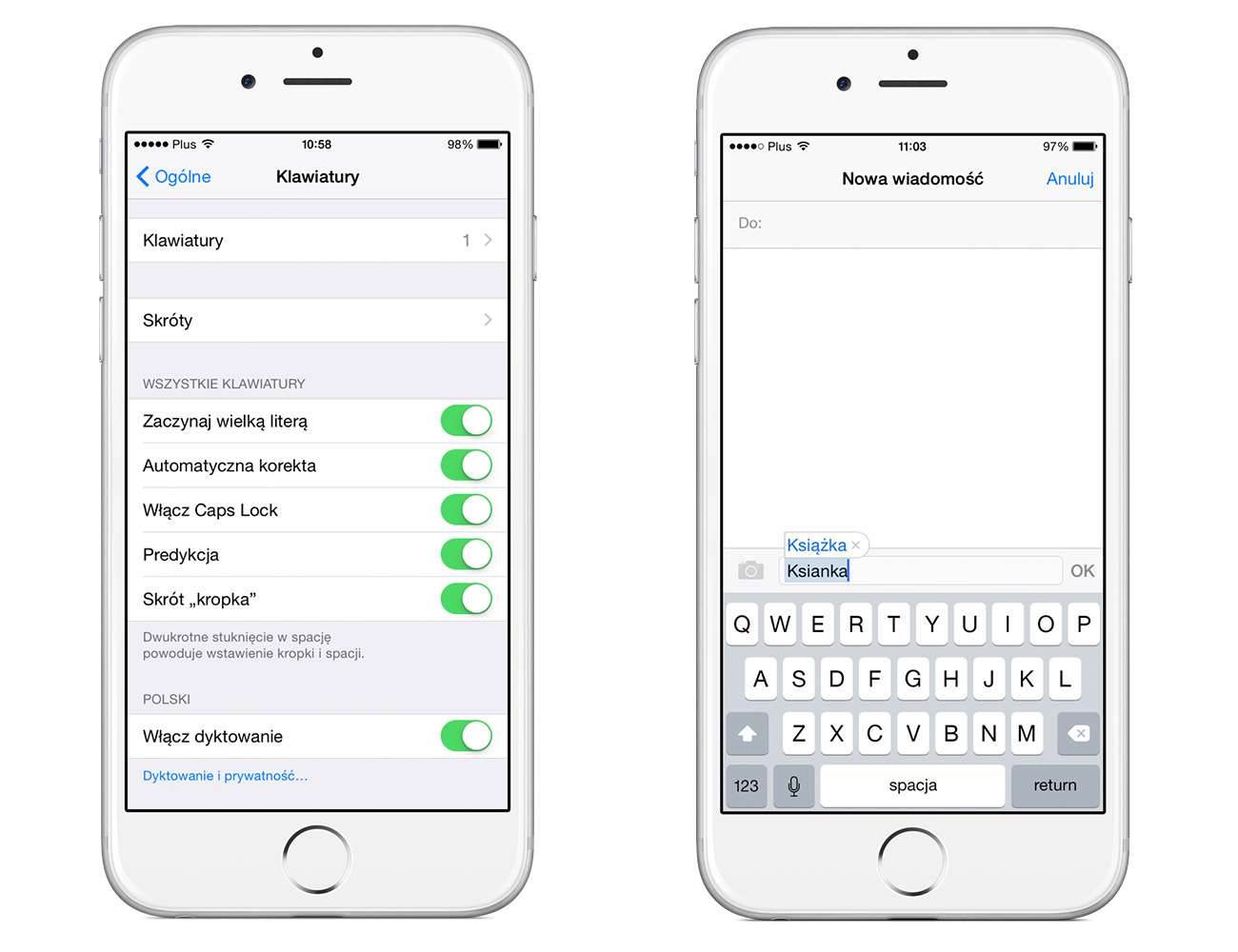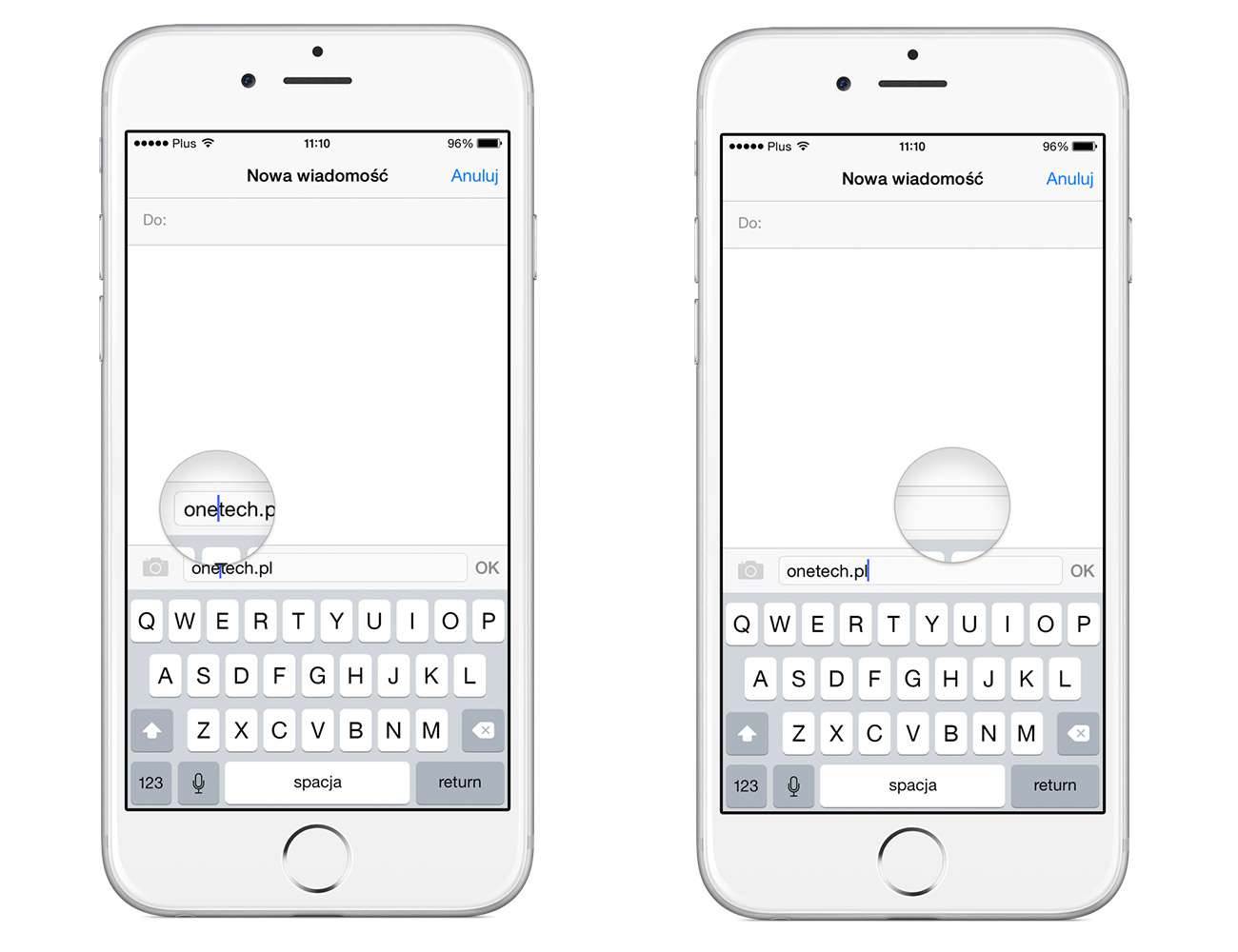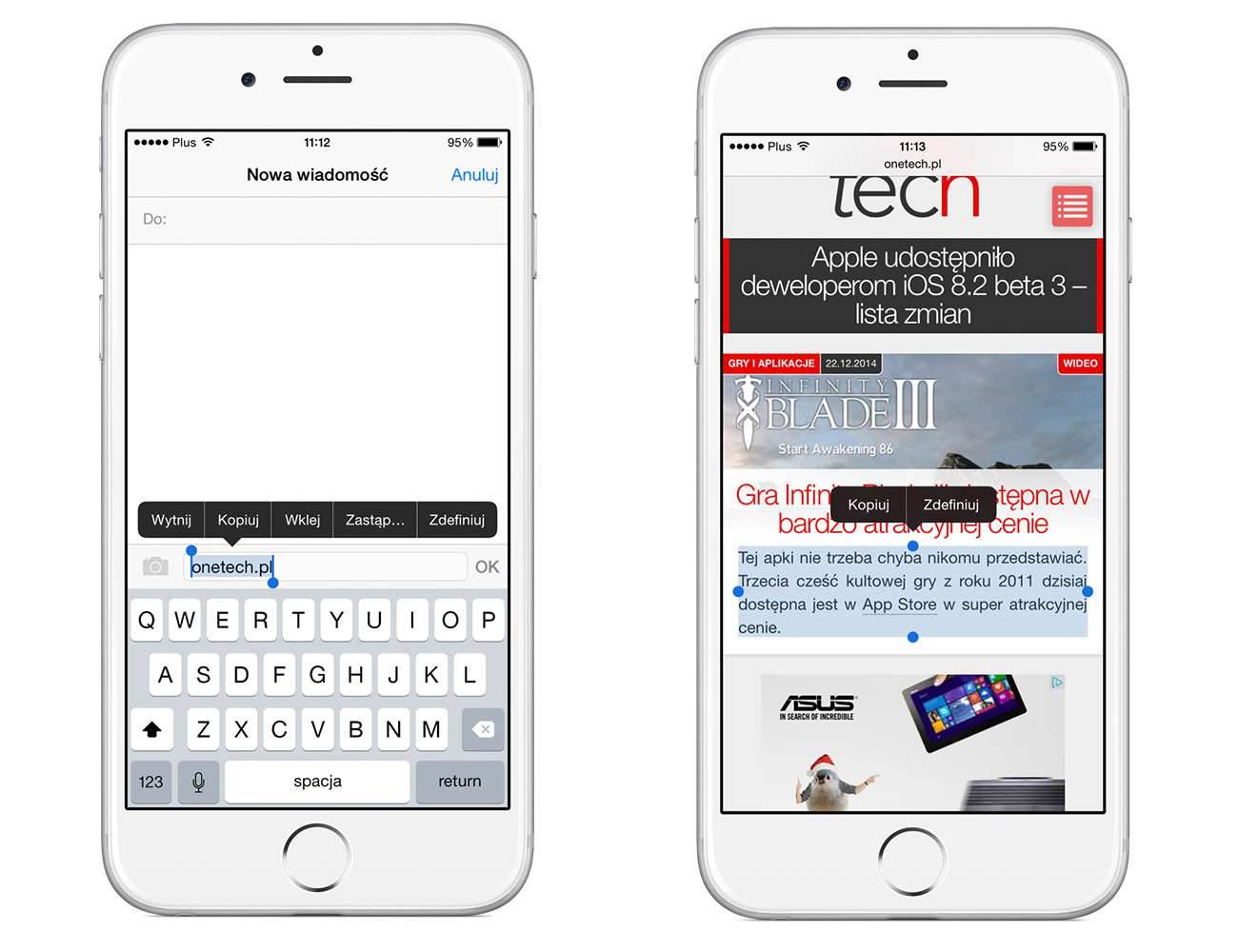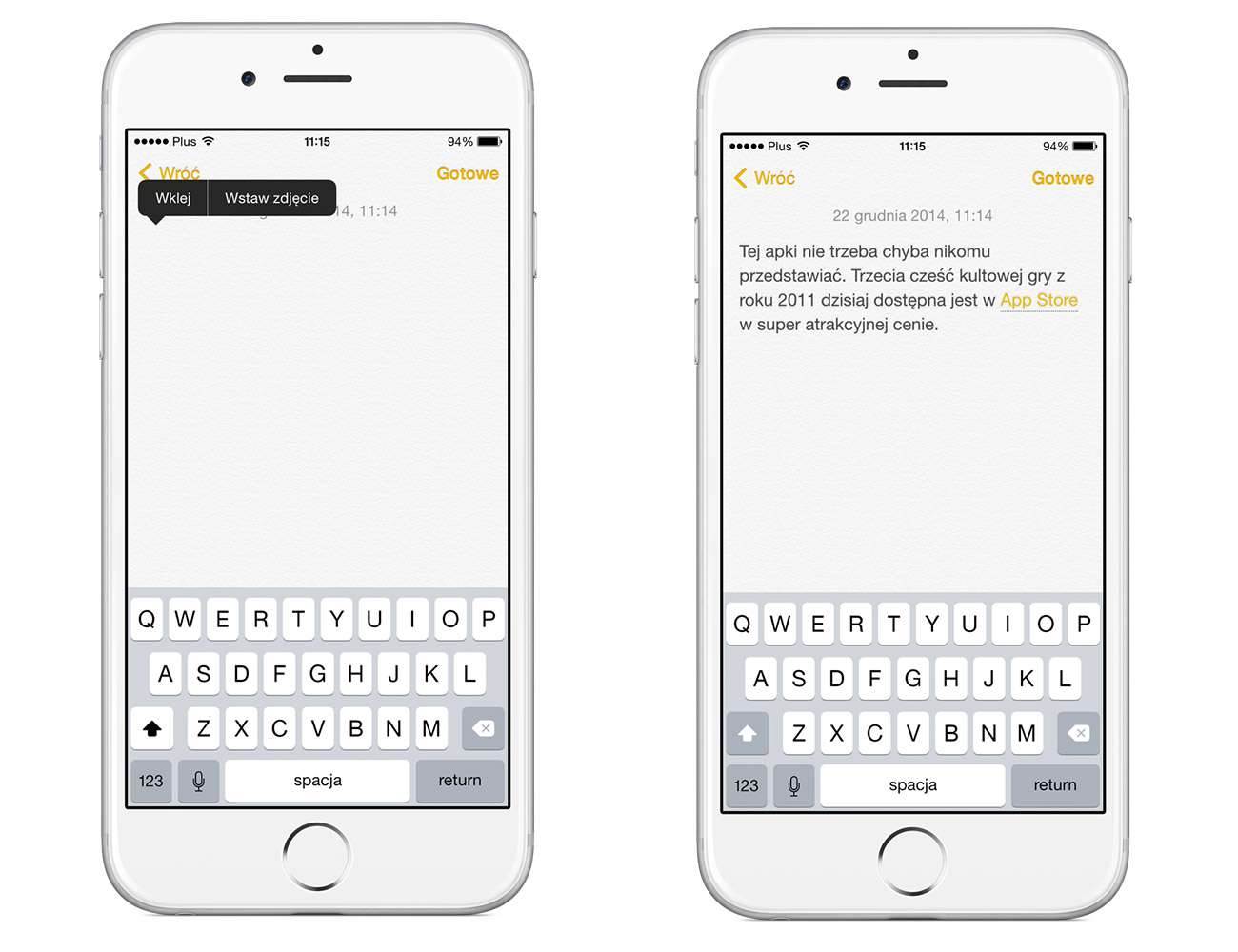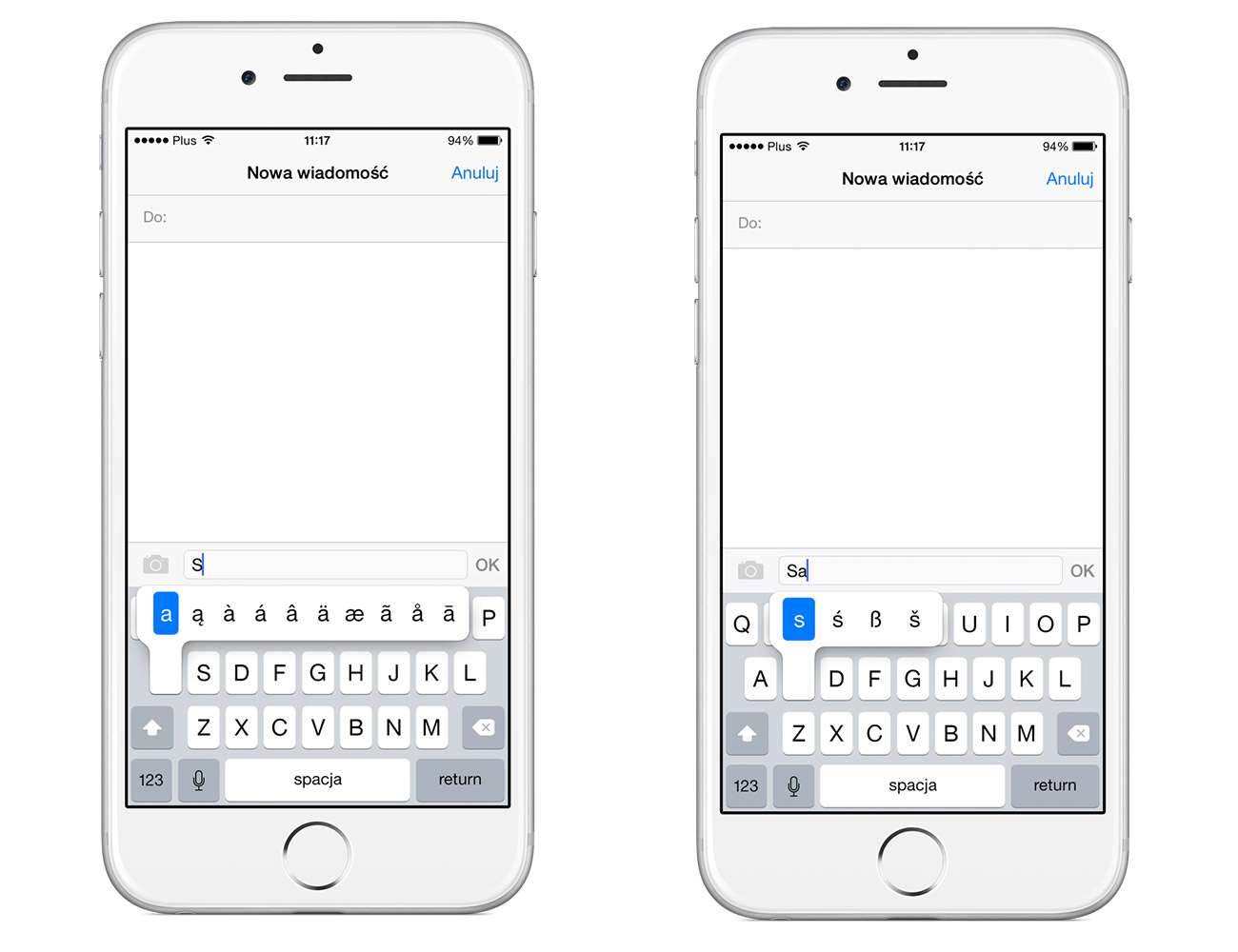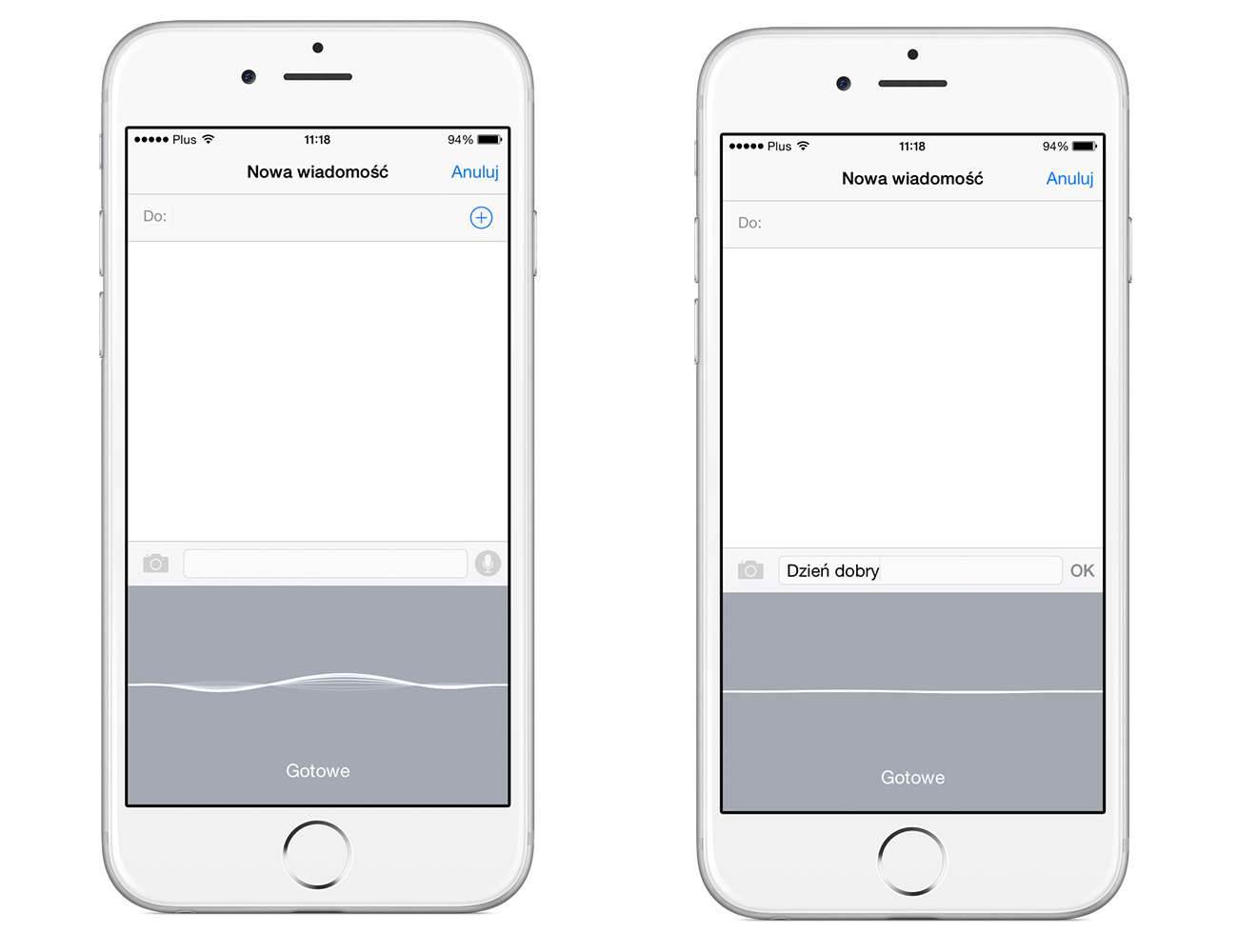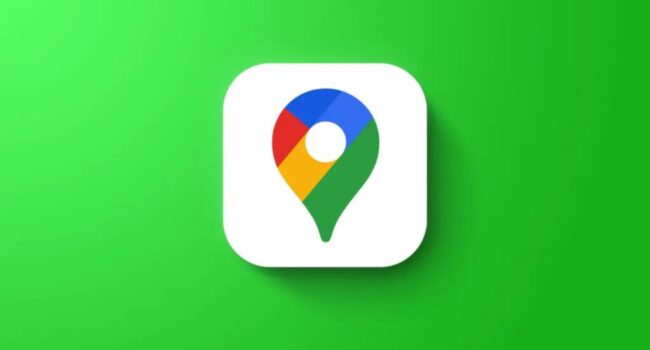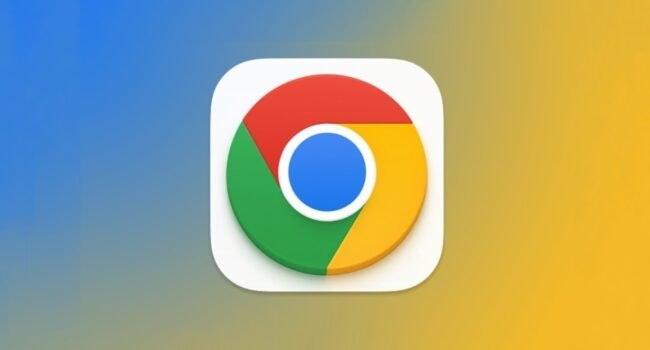iPad i iPhone posiadają klawiaturę ekranową, której używamy do wprowadzania tekstu na urządzeniu. Możecie też kupić dedykowane klawiatury dla iPada, jednakże systemowy odpowiednik ma wiele przydatnych skrótów, które pomogą nam we wprowadzaniu tekstu.
Jak uruchomić klawiaturę?
Klawiatura ekranowa pojawia się w każdym miejscu, gdzie możemy wprowadzić tekst. Przykładowo pojawia się ona podczas pisania maili, notatek, smsów, czy wiadomości w iMessage.
Klawiatura składa się z wielu części, są to:
- Kursor ? pokazuje nam miejsce, w którym będzie wprowadzony przez nas tekst.
- Backspace ? ten przycisk odpowiada za usuwanie pojedynczych liter lub całych wyrazów (po dłuższym przytrzymaniu.
- Litery ? większość klawiatury składa się głównie z nich, po ich naciśnięciu pojawia się odpowiednia litera.
- Chowanie klawiatury ? po naciśnięciu tego przycisku klawiatura znika z wyświetlacza urządzenia.
- Shift ? po naciśnięciu go możemy wprowadzać duże litery, po dwukrotnym naciśnięciu zachowuje się , jak Caps Lock.
- Cyfry i znaki szczególne ? tutaj znajdują się cyfry i znaki specjalne, takie jak $, # i inne. Po ponownym przyciśnięciu możemy wrócić do liter.
- Spacja ? tworzy odstępy pomiędzy słowami.
Funkcje
Klawiatura ekranowa posiada szereg funkcji, które ułatwiają wprowadzanie tekstu. Dzięki, nim możemy szybko i komfortowo pisać.
- Predykcja: W momencie wprowadzania słowa, system operacyjny przewiduje, co chcemy wpisać. Wystarczy nacisnąć spację i, wtedy przewidziane słowo pojawi się od razu. W przykładzie poniżej, napisałem dzi, a system przewidział, że chce wpisać dzięki.
- Autokorekta: System operacyjny będzie za nas poprawiał słowa, posiadające błędy literowe. Za przykład może tu posłużyć słowo “książka”. Gdy napiszemy wyraz z błędem -“ksianka”, to system od razu reaguje i poprawia na książka..
To bardzo przydatna funkcja, jednakże pamiętajcie, że nie zawsze się sprawdza. Działa to automatycznie, więc ciężko zauważyć wprowadzoną zmianę. Jeżeli piszecie przy pomocy klawiatury ekranowej sprawdzajcie błędy na własną rękę.
- Zaczynaj wielką literą: tę funkcję prosto wytłumaczyć, dzięki niej każde słowo, które wprowadzamy na początku będzie mieć wielką literę.
Poruszanie kursorem
Od czasu do czasu znajdzie się słowo, które chcemy zastąpić. Zazwyczaj ma to miejsce na początku zdania lub w jego dalszej części. Zamiast usuwać naszą, dotychczasową pracę, przesuwamy kursor w wybrane przez nas miejsce. Aby przenieść kursor w odpowiednie miejsce wystarczy, że stukniemy palcem w część tekstu, którą chcemy zmienić. Jeżeli chcecie czegoś więcej to przyciśnijcie wyświetlacz urządzenia w wybranym miejscu i, wtedy bez puszczania palca uruchomicie szkło powiększające.
Kopiuj, wytnij, wklej.
Jeżeli chcecie przenieść część tekstu w inne miejsce, możecie go skopiować i wkleić tam, gdzie chcecie. Jest to przydatna funkcja, w momencie, gdy przenosimy tekst pomiędzy aplikacjami. Przykładem może być tekst znaleziony w Safari i przeniesiony do systemowego notatnika.
01. Najpierw zaznaczamy interesujący nas tekst. Dwukrotnie stukamy na tekst, który chcemy przenieść. Pojawi się niebieski znacznik, którym zaznaczymy wybrany tekst lub jego część.
02. Wtedy pojawią się opcje takie, jak kopiuj, wytnij, wklej. Naturalnie wybieramy kopiuj.
03. Uruchamiamy systemowy notatnik i stukamy dwukrotnie na miejsce, w, które chcemy przenieść wybrany tekst.
04. Skopiowany tekst od razu się pojawi.
Dodatkowe funkcje
Klawiatura ma więcej funkcji, których nie zauważymy na pierwszy rzut oka.
- Zmiana orientacji: Jeżeli obrócimy iUrządzenie, klawiatura działa poziomo lub pionowo.
- Dodatkowe znaki: Naciskając na którąś z liter i przytrzymując palec znajdziemy dodatkowe znaki takie jak akcenty.
- Przycisk Cofnij: Zamiast usuwać cały tekst, wystarczy nacisnąć ten przycisk i zostanie on usunięty.
- Dyktowanie: pozwala na wprowadzanie tekstu bez używania klawiatury.
Ustawienia klawiatury
Jeżeli potrzebujecie większej kontroli nad nią, wystarczy udać się do Ustawień. Po czym przejść do Klawiatura.
W tym momencie pojawią się wszystkie dostępne ustawienia takie jak autokorekta i inne. Dzięki temu możemy je włączać i wyłączać, dodać kolejny język, tworzyć skróty i wiele innych. Dajcie sobie trochę czasu, aby zapoznać się ze wszystkimi możliwościami.